P2P苹果手机远程监控操作说明
iOS应用中的远程控制与设备管理技术指南(九)
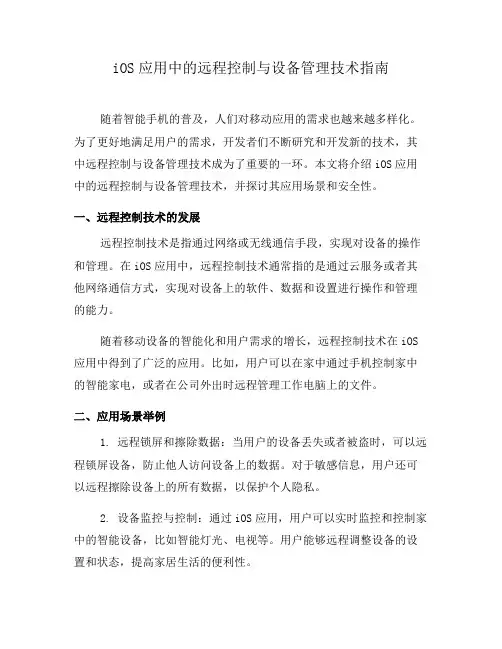
iOS应用中的远程控制与设备管理技术指南随着智能手机的普及,人们对移动应用的需求也越来越多样化。
为了更好地满足用户的需求,开发者们不断研究和开发新的技术,其中远程控制与设备管理技术成为了重要的一环。
本文将介绍iOS应用中的远程控制与设备管理技术,并探讨其应用场景和安全性。
一、远程控制技术的发展远程控制技术是指通过网络或无线通信手段,实现对设备的操作和管理。
在iOS应用中,远程控制技术通常指的是通过云服务或者其他网络通信方式,实现对设备上的软件、数据和设置进行操作和管理的能力。
随着移动设备的智能化和用户需求的增长,远程控制技术在iOS 应用中得到了广泛的应用。
比如,用户可以在家中通过手机控制家中的智能家电,或者在公司外出时远程管理工作电脑上的文件。
二、应用场景举例1. 远程锁屏和擦除数据:当用户的设备丢失或者被盗时,可以远程锁屏设备,防止他人访问设备上的数据。
对于敏感信息,用户还可以远程擦除设备上的所有数据,以保护个人隐私。
2. 设备监控与控制:通过iOS应用,用户可以实时监控和控制家中的智能设备,比如智能灯光、电视等。
用户能够远程调整设备的设置和状态,提高家居生活的便利性。
3. 远程文件管理:用户可以通过iOS应用,在任何地点远程管理和访问设备上的文件。
这对于商务人士来说,可以方便地查看、编辑和分享文件,提高工作效率。
三、远程控制技术的安全性虽然远程控制技术为用户带来了便利,但也存在一定的安全风险。
因此,在开发iOS应用时,安全性应当是重要的考虑因素。
1. 身份验证:iOS应用中的远程控制功能应当支持强大的身份验证机制,比如通过设备绑定、指纹识别或Face ID等方式,以确保只有合法用户才能进行远程控制操作。
2. 数据加密:在远程通信中,敏感信息和数据应当进行加密传输,以防止被黑客截获和篡改。
开发者可以使用TLS/SSL等加密协议来确保通信的安全性。
3. 权限控制:开发者应当设计合理的权限控制机制,限制用户在远程控制中的操作范围。
SSC远程访问教程
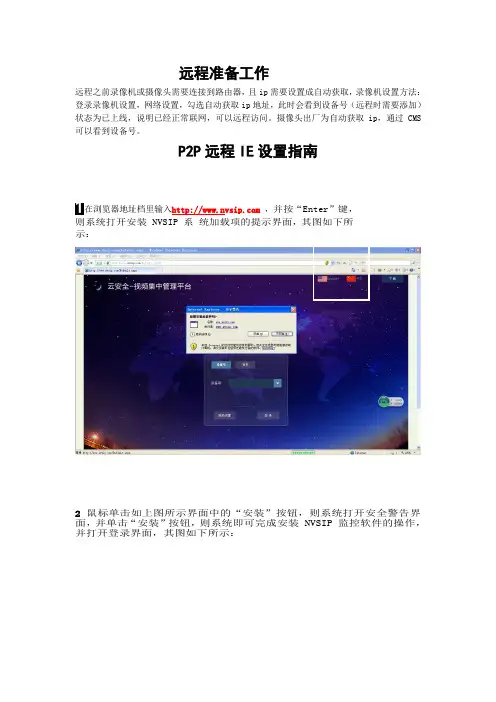
远程准备工作远程之前录像机或摄像头需要连接到路由器,且ip需要设置成自动获取,录像机设置方法:登录录像机设置,网络设置,勾选自动获取ip地址,此时会看到设备号(远程时需要添加)状态为已上线,说明已经正常联网,可以远程访问。
摄像头出厂为自动获取ip,通过CMS 可以看到设备号。
P2P远程IE设置指南1在浏览器地址档里输入,并按“Enter”键,则系统打开安装 NVSIP 系统加载项的提示界面,其图如下所示:2 鼠标单击如上图所示界面中的“安装”按钮,则系统打开安全警告界面,并单击“安装”按钮,则系统即可完成安装 NVSIP 监控软件的操作,并打开登录界面,其图如下所示:登录NVSIP 监控软件的登录方式有两种,分别为:“设备号登录”和“帐号登录”。
这两种登录方式各有千秋。
设备号登录方式快捷方便,但系统不能记忆设备列表,而且系统数据只存储在本地系统上。
帐号登录方式不仅可以记忆设备列表,而且不管用户在哪里登录本系统,只要计算机能上网即可查看自己曾连接过的所有设备号。
3设备号登录鼠标单击 NVSIP 登录界面中的“设备号”页签,则系统切换或打开设备号登录的界面在如上图所示的界面中,输入要连接的设备 NVSIP 号,并单击“登录”按钮,则系统可打开连接成功后的设备监控画面,其图如下所示注:若所连设备的网络用户名和密码为更过之后的,则在系统登录界面中单击“高级设置”按钮输入更改后的用户名和密码后,并单击“保存”按钮,即可打开NVSIP 系统连接设备成功后的视频监控画面,其图如上所示。
4帐号登录1.鼠标单击NVSIP 登录界面中的“帐号”页签,则系统切换或打开帐号登录的界面,其图如下所示:2.在如上图所示的界面中,输入要连接的设备帐号及其密码,并单击“登录”按钮,则可打开系统主界面,其图如下所示:注:当用于无帐号时,则单击系统登录界面中的“注册”按钮,则系统打开注册界面,其图如下所示,待输入正确的用户名和密码等信息后,再单击“注册”按钮,即可进入系统主界面,其图如上所示5.添加并连接设备功能描述:用于添加需连接的任意一个NVSIP 设备。
手机监控软件--苹果版使用说明
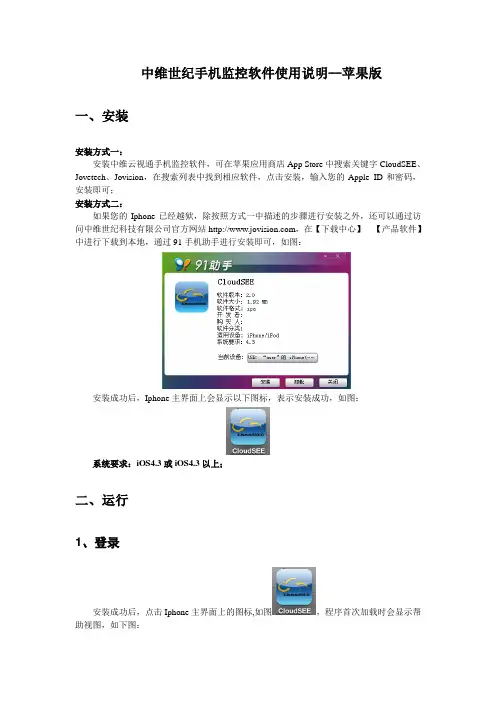
中维世纪手机监控软件使用说明--苹果版一、安装安装方式一:安装中维云视通手机监控软件,可在苹果应用商店App Store中搜索关键字CloudSEE、Jovetech、Jovision,在搜索列表中找到相应软件,点击安装,输入您的Apple ID和密码,安装即可;安装方式二:如果您的Iphone已经越狱,除按照方式一中描述的步骤进行安装之外,还可以通过访问中维世纪科技有限公司官方网站,在【下载中心】---【产品软件】中进行下载到本地,通过91手机助手进行安装即可,如图:安装成功后,Iphone主界面上会显示以下图标,表示安装成功,如图:系统要求:iOS4.3或iOS4.3以上;二、运行1、登录安装成功后,点击Iphone主界面上的图标,如图,程序首次加载时会显示帮助视图,如下图:使用手指向右滑动直到弹出退出提示,如下图:点击确定后可退出帮助视图,程序进入加载界面,显示如下图:大约3秒后会进入登录界面,如下图:可在云视通号右侧的文本框中添加云视通号,用户还可根据需要点击【高级】按钮来更改连接时的用户名和密码(默认网络用户名为abc、密码123),然后点击【登录】即可,如下图:注意:在登录之前,请确认主控开启手机监控服务、云视通号码已上线、输入的网络用户名及密码正确;2、连接点击【登录】按钮后,该软件会首先尝试获取主控端的通道数,受网络环境限制,搜索的时间可能会较长一些,效果如下图:当云视通号获取通道数后,会自动与主控端建立连接,效果如下图:注意:1:手机端获取主控通道数,需要主控配合支持手机端的网络即插即用功能;2:若主控支持手机端的网络即插即用功能,手机分控即可获取到主控的通道数,但由于该功能受网络环境影响,有时无法正确获取主控通道数,默认显示前四通道,可以通过编辑增加通道,最大可增加至64个通道;3:若主控不支持手机端的网络即插即用功能,手机分控默认显示前四通道,可以通过编辑增加通道,最大可增加至64个通道;3、断开全部连接点击【全断】按钮后,即可断开与主控端建立的所有连接。
苹果系统(iOS)手机监控软件操作说明书V1.0
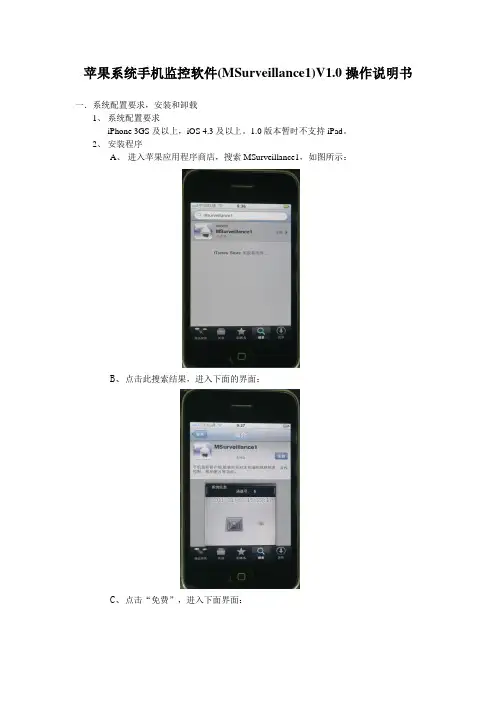
苹果系统手机监控软件(MSurveillance1)V1.0操作说明书一.系统配置要求,安装和卸载1、系统配置要求iPhone 3GS及以上,iOS 4.3及以上。
1.0版本暂时不支持iPad。
2、安装程序A、进入苹果应用程序商店,搜索MSurveillance1,如图所示:B、点击此搜索结果,进入下面的界面:C、点击“免费”,进入下面界面:D、点击“安装”,然后就会开始下载,如图:E、安装完成以后的情况:在界面上轻触程序图标,进入下面的界面:在“MSurveillance1”的图标上面点击那个“X”进行删除,就会出现下面的界面:选择“删除”就能把程序卸载掉了二.基本功能1、监控主界面介绍A、连接和断开按键B、抓图按键C、设置按键D、通道号按键。
E、通道号翻页按键。
2、基本功能A、连接服务器端a、连接前次连接过的服务器端。
直接点击界面上的“连接”,就会连接上次连接过的服务器端。
b、连接新的服务器端在界面中点击“设置”,会弹出下面对话框填写服务器名称,用户名和密码后,点击“保存”,然后点击“历史”选择要连接的服务器,然后点击“播放”,即可连接如果连接失败,有可能是以下三种情况:原因是服务器端没有开启网络服务器功能。
原因可能是网络太慢,连接不上服务器端,或者服务器端刚刚掉网络。
原因可能是服务器端没有任何通道开启“选定通道允许远程预览”。
在正常预览的情况,突然没有图象并出现这个提示,原因是服务器端关闭了“选定通道允许远程预览”。
3、抓图在主界面,直接点击“抓图”即可,截的图为当前正在预览的通道画面。
4、云台(在服务器端,必须先启用云台)操作说明:通过上下,左右滑动手势分别控制云台的上,下,左,右运转。
通过放大和缩小手势调变倍数。
手机监控(Iphone)直连版使用说明书
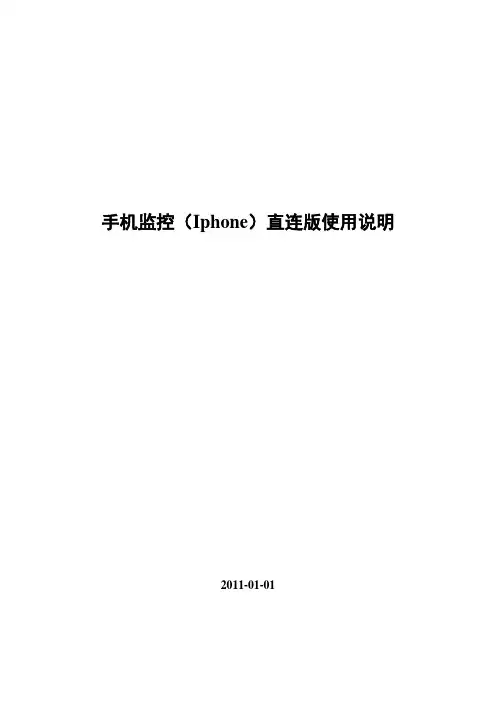
手机监控(Iphone)直连版使用说明2011-01-01目录1.引言................................................................................ 错误!未定义书签。
1.1.编写目的........................................................................ 错误!未定义书签。
1.2.软件概述........................................................................ 错误!未定义书签。
1.3.软件使用环境 ............................................................... 错误!未定义书签。
2.软件使用........................................................................ 错误!未定义书签。
2.1.软件安装与卸载 ........................................................... 错误!未定义书签。
2.1.1.安装......................................................................... 错误!未定义书签。
2.1.2.卸载......................................................................... 错误!未定义书签。
3.DVR设置...................................................................... 错误!未定义书签。
P2P 网络看家摄像机功能说明2012.10
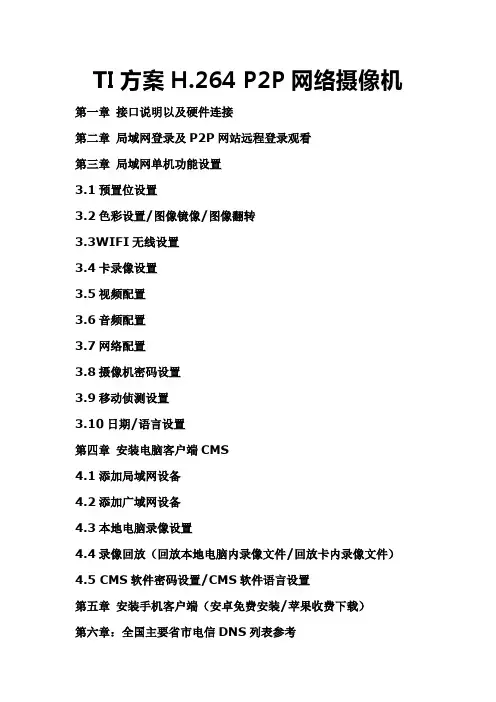
TI方案H.264 P2P网络摄像机第一章接口说明以及硬件连接第二章局域网登录及P2P网站远程登录观看第三章局域网单机功能设置3.1预置位设置3.2色彩设置/图像镜像/图像翻转3.3WIFI无线设置3.4卡录像设置3.5视频配置3.6音频配置3.7网络配置3.8摄像机密码设置3.9移动侦测设置3.10日期/语言设置第四章安装电脑客户端CMS4.1添加局域网设备4.2添加广域网设备4.3本地电脑录像设置4.4录像回放(回放本地电脑内录像文件/回放卡内录像文件)4.5 CMS软件密码设置/CMS软件语言设置第五章安装手机客户端(安卓免费安装/苹果收费下载)第六章:全国主要省市电信DNS列表参考第一章: 接口说明以及硬件连接第一步将电源适配器与网络摄像机DC 电源口连接.小心: 请务必使用高品质电源.否则很可能损坏IPCAM.第二步将网络电缆一端与网络摄像机RJ45口连接,另一端插入路由器RJ45口.无线设置完毕后再将网线拔掉.机器守望位设计:机器上电自检旋转停留的位置是上次断电时停留过30秒以上的位置。
第三步TF卡请断电时插拔,新卡先格式化.第四步无线天线连接端子.内置麦克风,外接耳机接口.外接报警接口.①报警输出②地③报警5V输出第二章: 局域网登录及P2P网站远程登录观看2.1局域网登录1.使用与摄像机同一个局域网内的电脑2. 安装光盘里的IP 搜索器3. 双击打开IP搜索器4. 网段为192.168.1.1,直接点WEB访问5. 其它网段先修改摄像机IP和默认网关与路由器同步修改IP步骤如下:5.1. 选中IP5.2. 修改IP和网关与路由器同步(在下图2的红色框内修改)例如路由器地址为192.168.0.1,修改摄像机IP地址为192.168.0.10,子网掩码不变,默认网关为192.168.0.15.3. 点“修改网络参数”保存5.4. 摄像机重启大约几秒钟后,重新启动后点“搜索设备”搜索到修改后IP.并访问设备6. 进入摄像机界面第一次登陆界面遇到的IE拦阻如下图(没有文字出现)修改IE安全等级,(IE工具--internet选项--安全--自定义级别)启用ActiveX控件和插件类目下带有ActiveX控件的所有项不能禁用.如下图所示:重新打开IP地址,提示安装插件,安装成功后如下:出厂默认管理者用户名:admin 密码:无登陆成功后,会弹出如图的码流控制对话框,可以选择预览画面时使用主码流或辅码流,也可以通过监视画面左侧的按钮实现。
苹果手机监控软件-产品说明书-V10
第 1 页 共 15 页来自苹果手机监控系统产品说明书
2013-12-16
目录
1. 产品概述........................................................................................................................................ 3 1.1. 产品简介............................................................................................................................ 3 1.2. 产品特点............................................................................................................................ 3 1.3. 运行环境............................................................................................................................ 3 1.3.1. 硬件设备..................................................................................................................3 1.3.2. 软件环境..................................................................................................................3
萤石云手机版ios版说明书
即插即用智能云网络摄像机让您一切尽收眼底iSmartViewPro(ios版)使用说明书2018-01REV5.01.iSmartViewPro简介iSmartViewPro(ios版本)是我公司基于ios系统开发的应用软件,可适用于ios手机和ios平板电脑,支持ios7.0及以上版本;iSmartViewPro软件功能特点:♦支持7.0以上系统;♦支持手机声波快速配置摄像机Wi-Fi;♦支持SmartP2P云即插即用产品;♦支持多画面观看(最多支持4画面);♦支持手机端回放SD卡录像功能;♦支持视频控制、视频参数设置、语音监听、对讲、云台控制和拍照等功能;♦支持对局域网设备搜索并添加;♦支持设备的编辑与管理(Wi-Fi/邮件/报警/FTP等高级功能);♦支持本地照片拍照分享摄像机指示灯说明X系列设备配置了两颗状态指示灯,红色为工作状态指示灯、蓝色为WIFI状态指示灯,但一些防水机没有暴露。
红色状态指示灯状态说明:1)开机的时候,如果供电正常,红色指示灯亮2)开机后,如果系统正常启动,红色指示灯慢闪3)如果设备连接上互联网,红色指示灯常亮4)长按复位键,红色指示灯快闪,表示恢复出厂默认值成功;固件升级过程中,红色指示灯快闪蓝色状态指示灯说明:1)开机启动后,蓝色指示灯闪烁,表示可以配置WIFI2)蓝色指示灯快闪,表示正在连接无线路由器3)蓝色指示灯常亮,表示已经与无线路由器建立连接4)指示灯灭,表示没有使用任何WIFI操作2.获取软件♦在App Store搜索“iSmartViewPro”下载。
♦可以使用手机二维码扫描下载扫一扫,下载iSmartViewPro3.安装软件下载“iSmartViewPro”软件到手机并安装。
安装完成后显示的图标如下图:iSmartViewPro温馨提示:在使用iSmartViewPro手机软件前,请确保您已经参照摄像机使用手册完成了网络摄像机的网络配置,并能通过局域网或者互联网访问摄像机。
手机远程监控安装方法
手机远程监控安装方法手机远程监控是一种方便快捷的监控方式,可以让我们随时随地通过手机来查看被监控区域的情况。
下面我将介绍手机远程监控的安装方法,希望能帮助到有需要的朋友。
首先,我们需要选择一款适合的手机远程监控设备。
市面上有很多品牌的监控设备,我们可以根据自己的需求和预算来选择合适的设备。
一般来说,设备的像素越高、夜视效果越好,监控效果就会越好。
接着,我们需要将监控设备安装在需要监控的位置。
安装时需要注意选择一个合适的位置,保证监控范围覆盖到我们需要监控的区域。
同时,设备的安装位置也需要考虑到是否容易被破坏或者遮挡,以确保监控的稳定性和可靠性。
安装好监控设备后,我们需要连接设备和手机。
一般来说,监控设备会配有相应的手机APP,我们可以通过下载并安装这个APP来实现设备和手机的连接。
在连接过程中,需要按照设备说明书上的步骤进行操作,确保连接的准确性和稳定性。
连接成功后,我们可以通过手机来查看被监控区域的情况了。
在手机上打开监控APP,输入设备的账号和密码,就可以实时查看监控画面了。
有的监控设备还支持远程控制,我们可以通过手机来对监控设备进行一些操作,比如调整监控角度、开启报警功能等。
除了实时查看,手机远程监控还可以支持录像和截图功能。
我们可以通过手机来对监控画面进行录像或者截图,方便我们日后查看或者作为证据保存。
总的来说,手机远程监控安装方法并不复杂,只需要选择合适的设备、正确安装设备、连接设备和手机,就可以实现随时随地的监控了。
希望以上内容对您有所帮助,祝您使用愉快!。
苹果手机远程监控说明书
Iphone手机软件imobileplayer安装使用说明
一、imobileplayer的安装
1.在IPhone上打开“App Stroe”如下图所示
图1
2.点击“”后,在搜索栏输入“imobileplayer”后,点击“Search”如下图所示:
图2 3.显示如图3所示:
图3
4.点击图3中的“”后,显示如图4所示,点击图4中的“安装”,出现如图5所示的画面,在图5中,输入您Apple账户的密码,然后点“好”,出现如图6所示的画面:
图4 图5
图6
5.图6中的“”显示为“正在载入”,表明imobileplayer软件正在下载并进行自动安装,等“软件图标”中的进程条显示为满时,则安装成功.
6.点安装完成,手机界面显示imobileplayer图标,如图7所示:
图7
二、如何安装imobileplayer
1.点击imobileplayer图标,打开软件,界面如下图:
演示的设置为:
服务器地址:
输入的端口:8080
用户名:1 (这个是前端服务器登陆的用户名)
密码:1 (这个是前端服务器登陆
2.点击登录软件,如下图:
2.点击通道号,进入监控界面,界面功能按键介绍如下:
①云台控制按键
②图像质量设置按键
③按键功能依次为:帮助、通道选择、返回登录界面、图像放大及缩小。
- 1、下载文档前请自行甄别文档内容的完整性,平台不提供额外的编辑、内容补充、找答案等附加服务。
- 2、"仅部分预览"的文档,不可在线预览部分如存在完整性等问题,可反馈申请退款(可完整预览的文档不适用该条件!)。
- 3、如文档侵犯您的权益,请联系客服反馈,我们会尽快为您处理(人工客服工作时间:9:00-18:30)。
P2P苹果手机远程操作说明
首先,进录像机界面找到机器的序列号(点主菜单—参数设置—网络设置—P2P云设置),如下图所示,未注册序列号请点“注册”,注册号序列号,状态显示“连接成功”即可:
其次,在手机上下载、安装手机客户端,填上信息即可远程观看。
1、在IPhone上打开“”,在搜索栏输入“TmeyeCloud”点搜索:
2、显示下图所示界面,再安装:
下图所示界面(点击下图红色方框内图标,进入设置界面):
4、如下图所示,点击“设备列表”
5、进入“设备列表”后,点击下方红色方框内的“+”号,添加设备信息:
程方式)。
这里用的是P2P远程方式,选择ID模式:
7、如下图所示界面,填上信息后,点击“保存”:(可以手动填写信息;也可以点击DVR ID 后面的二维码,扫描录像机P2P云设置里面的二维码图片自动填写信息)。
设备名称:随便填;
DVR ID:即在录像机上注册到的序列号,如:ACB80039XXXX;
用户名:即录像机登陆的用户名,出厂默认的是admin;
密码:即录像机登陆的密码,出厂默认的没有密码;
通道数:即录像机的路数。
8、设备信息添加好之后,返回设置界面,点击“实时预览”:
9、进入预览界面后,点击屏幕下面的通道号1,即可观看第一通道的画面:
10、要观看其他通道画面,先选择其他三个黑色方框任意一个,自动切换到设备列表界面,点击“”展开所有通道,点击通道几,即可观看第几通道画面。
如:选择第二个黑
色方框,观看第二通道的画面。
11、最多可以同时观看4路图像。
